Automatisch verzenden / ontvangen plannen in Outlook 2010

Of Outlook nu het leven van de partij op het werk is, of uw primaire e-mailclient thuis, u wilt uw e-mails op tijd bewaren. E-mails worden pas verzonden of ontvangen als jij Klik de Verzenden / ontvangen knop in Outlook, maar er is een manier om dit automatisch te doen. Als u standaard Outlook 2010-instellingen gebruikt je moet dit nu veranderen!
Na het schrijven van een e-mail in Outlook, de meeste mensen druk op de Sturen knop en noem het klaar. Maar gewoon klikken de knop Verzenden vanuit het e-mailberichtvenster verzendt deze niet onmiddellijk. In plaats daarvan plaatst Outlook de e-mail in de map Outbox. E-mails worden alleen verzonden als u Klik de Verzenden / ontvangen knop in het hoofdlint van Outlook, of als u automatisch verzenden / ontvangen hebt ingesteld. Standaard is Outlook ingesteld om alleen e-mail te verzenden 30 minuten.
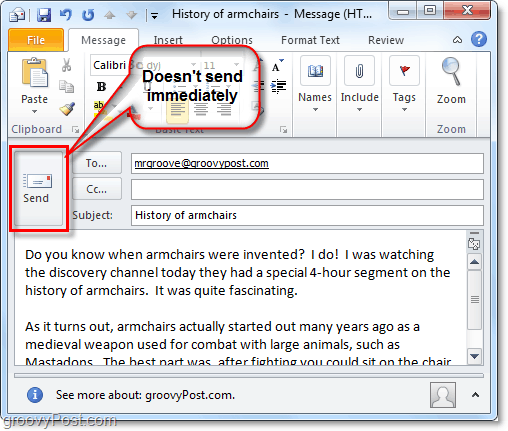
U kunt als volgt automatisch verzenden / ontvangen plannen in Outlook 2010.
Hoe automatisch verzenden en ontvangen van e-mails plannen in Outlook 2010
Er zijn twee manieren om toegang te krijgen tot de instellingen voor verzenden / ontvangen in Outlook.
Stap 1
De eerste manier is op de Verzenden / ontvangen lint. Vanaf daar Klik de Groepen verzenden / ontvangen drop-menu en kiezen Definieer verzenden / ontvangen groepen ...
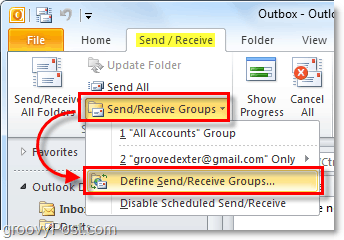
Stap 1.a
De tweede manier is vanaf de opties menu. Klik de het dossier menu en kiezen opties.
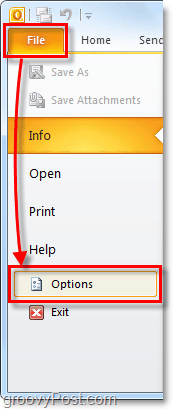
Stap 1.b
Eenmaal in het optiemenu Klik de gevorderd tabblad en Klik de Verzenden / ontvangen ... knop.
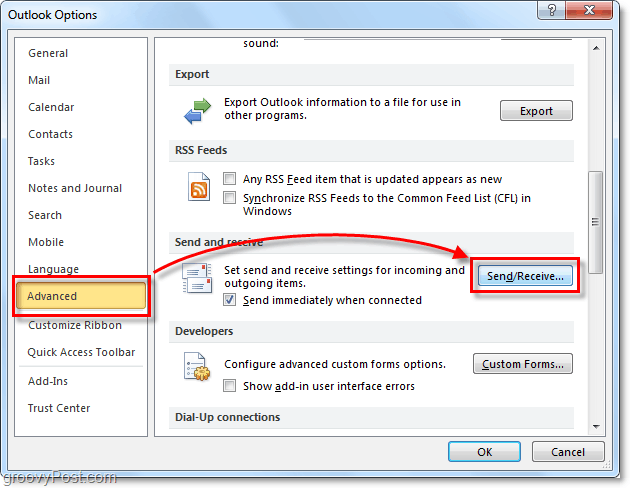
Stap 2
Nu we ons in het venster Instellingen voor verzenden / ontvangen van groepen bevinden, kunnen we dingen veranderen.
De standaard automatische verzend- / ontvangstsnelheid is 30 minuten! Wauw! Ik heb dit meteen op iets meer afgewezenefficiënt, 5 minuten of minder is een goede keuze. 30 minuten achterlopen op alles als u vergeet handmatig te vernieuwen, is niet bepaald ideaal. Een andere goede optie om te controleren is de Voer een automatische verzending / ontvangst uit bij het afsluiten, op deze manier kunt u Outlook sluiten zonder u zorgen te maken of uw e-mails zijn verzonden.
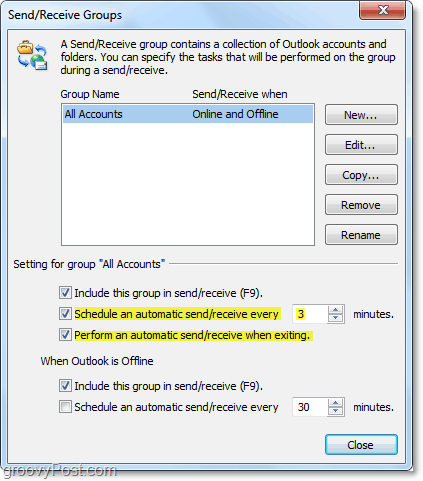

![Outlook 2010 - 2007 configureren om volledige IMAP-mail te downloaden [How-To]](/images/microsoft/configure-outlook-2010-8211-2007-to-download-entire-imap-mail-how-to.png)








laat een reactie achter